打游戏老出现输入法怎么办
在如今的数字化时代,游戏已经成为了许多人生活中不可或缺的一部分,对于许多玩家来说,打游戏时经常遇到输入法打字延迟的问题,这不仅影响了游戏体验,也让人感到困扰。特别是在使用Win10系统时,输入法的延迟问题更为突出。幸运的是有一些解决办法可以帮助我们解决这个问题,让我们可以更流畅地享受游戏的乐趣。
操作方法:
1.右击“开始”按钮找到“控制面板”;(往下有另一个打开”控制面板“的方法)
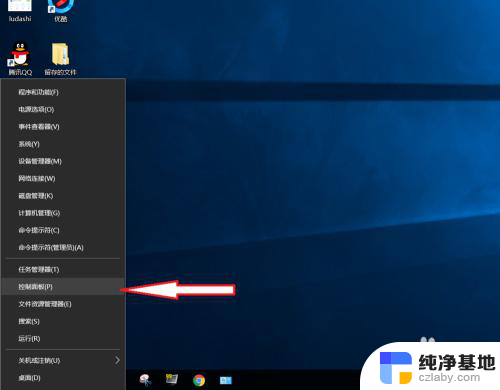
2.在控制面板打开“时钟、语言和区域”设置界面
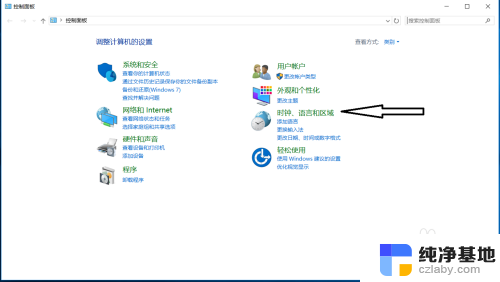
3.在“语言”设置里点击“添加语言” ,“更改语言首选项中”单击“添加语言”
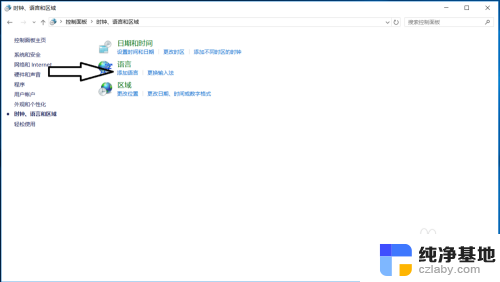
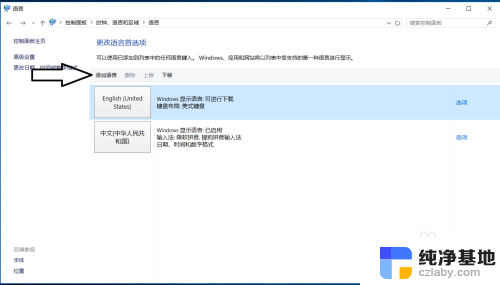
4.在添加语言设置下拉菜单里选择“英语”,并点击“打开”按钮
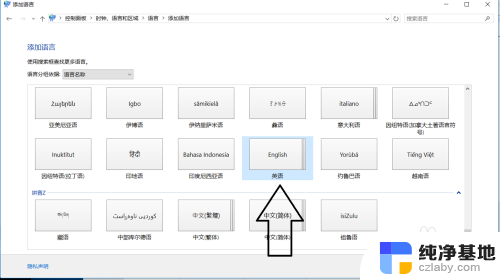
5.设置页面里选择“英语(美国)” ,并点击“添加”按钮;
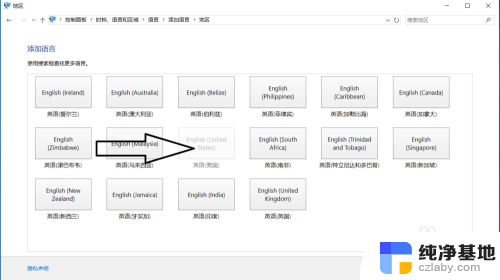
6.在“语言”设置页面选择“中文”,点击“下移”(这会让系统默认输入法变成英文。和win7系统默认的一样);让英语项在最上面。
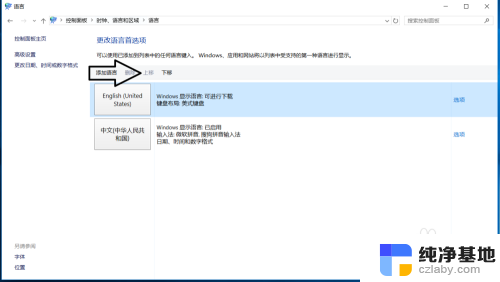
7.
如果进入游戏出现打字时,同时按“Alt+Shift”。就不会影响游戏了,平时打字时按“Shift”切换中英文。
8.2018年5月最新win10版本号1803调整方法,开始菜单右键。之后点击“系统”
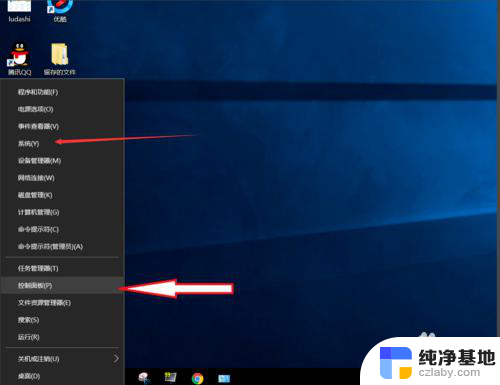
9.点击“主页”
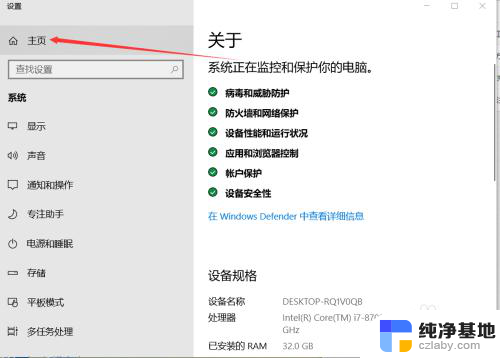
10.点击“时间和语言”
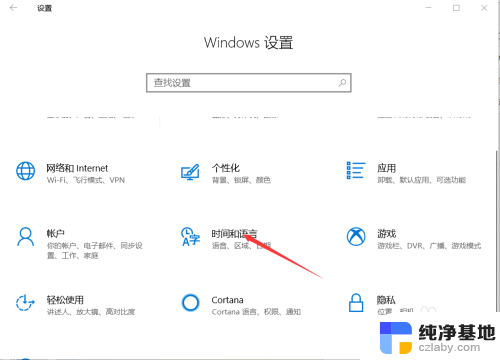
11.添加语言为“英语(美国)”
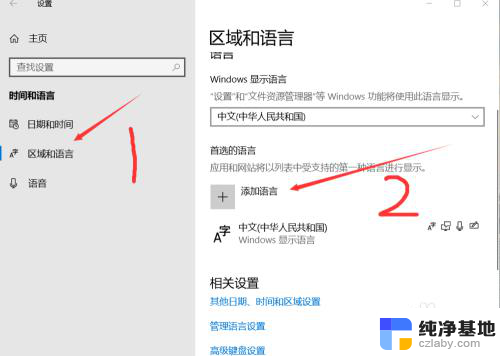
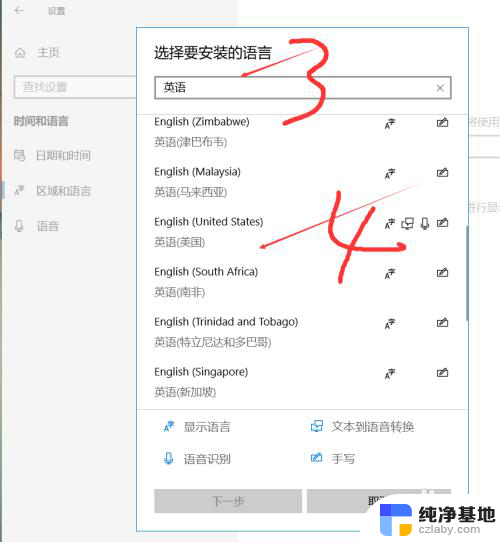
12.安装语言功能这三项都不要勾选,特别是第一项选中过后电脑语言就会变成英文。这样设置后就和以前的win7一样,关闭输入法后进游戏不影响了。
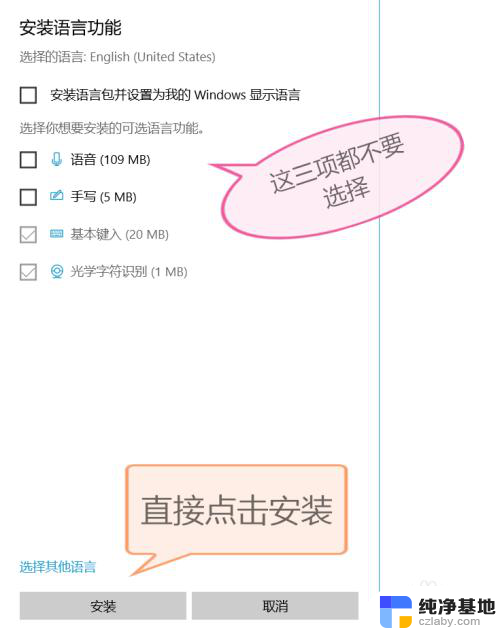
以上就是关于解决游戏中频繁出现输入法的方法,如果您遇到了相同的问题,可以按照以上小编提供的方法来解决。
- 上一篇: 电脑开机时的屏幕壁纸怎么设置
- 下一篇: win10怎么重置颜色校准
打游戏老出现输入法怎么办相关教程
-
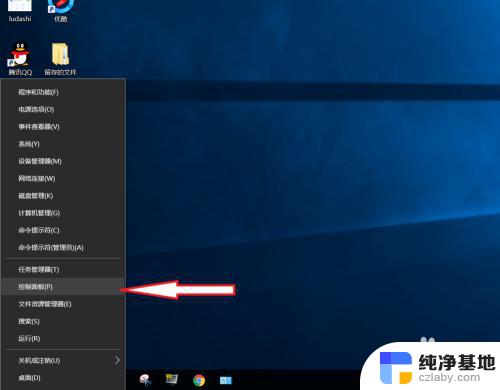 windows10打游戏时老是弹出输入法
windows10打游戏时老是弹出输入法2023-12-08
-
 无法切换中文输入法怎么办
无法切换中文输入法怎么办2024-04-03
-
 电脑输入法怎么手写输入
电脑输入法怎么手写输入2023-11-26
-
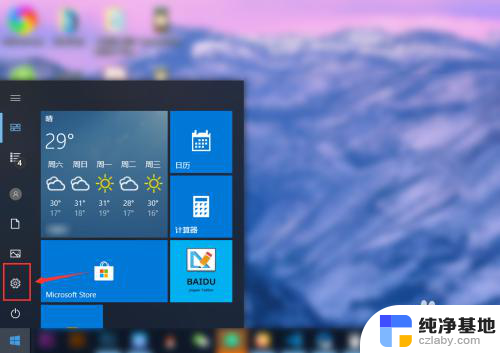 怎么打开输入法设置
怎么打开输入法设置2024-04-23
win10系统教程推荐
- 1 window10专业版是什么样的
- 2 如何查看系统激活码
- 3 电脑任务栏开始菜单不见了
- 4 电脑硬盘48位恢复密钥
- 5 应用开机启动怎么设置
- 6 调节字体大小在哪里
- 7 调整电脑显示器亮度
- 8 电脑系统自带的杀毒软件在哪里
- 9 win10专业版免费永久激活密钥
- 10 win10的裁剪图片的工具